dreamweavercs6怎么新建HTML5格式的页面
本篇内容主要讲解“dreamweaver cs6怎么新建HTML5格式的页面”,感兴趣的朋友不妨来看看。本文介绍的方法操作简单快捷,实用性强。下面就让小编来带大家学习“dreamweaver cs6怎么新建HTML5格式的页面”吧!
创新互联坚持“要么做到,要么别承诺”的工作理念,服务领域包括:成都网站设计、网站建设、企业官网、英文网站、手机端网站、网站推广等服务,满足客户于互联网时代的辽阳县网站设计、移动媒体设计的需求,帮助企业找到有效的互联网解决方案。努力成为您成熟可靠的网络建设合作伙伴!
1、打开 您已安装好的dreamweaver cs6或者dreamweaver cc(低版本的不行哦)
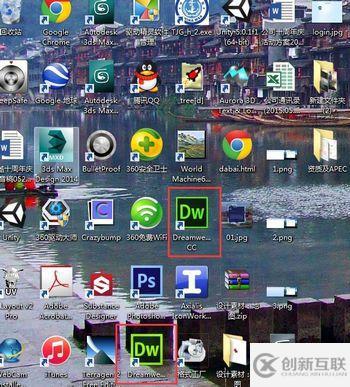
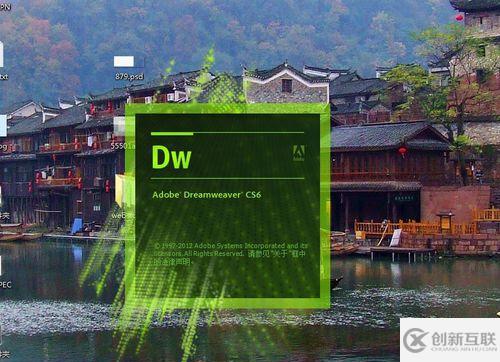
2、此时界面如图所示,点击“文件”菜单下的“新建”按钮
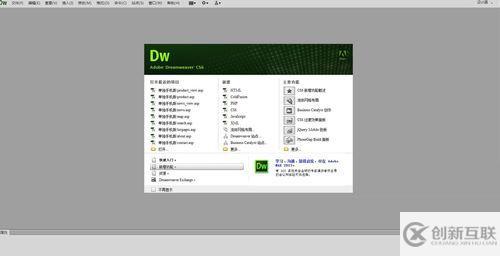
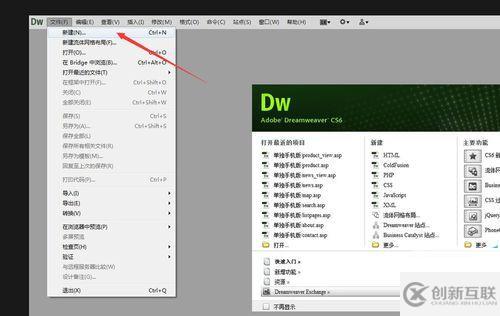
3、在弹出的面板中选择页面类型下的第一项HTML

4、在右侧文档类型一侧把xhtml1.0 改成 html5
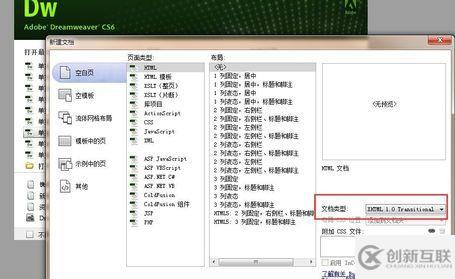
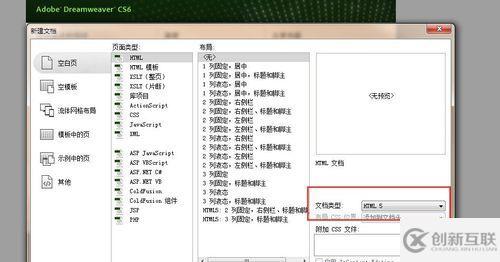
5、点击“创建”按钮
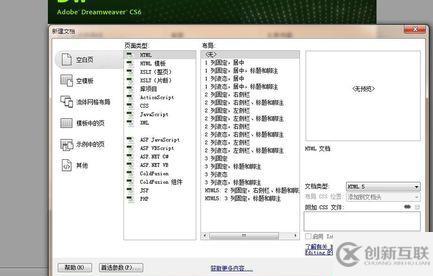
6、此时, 一个html5的空白页面已经建立好了,看下图,是不是比之前的那些页面要简洁多了
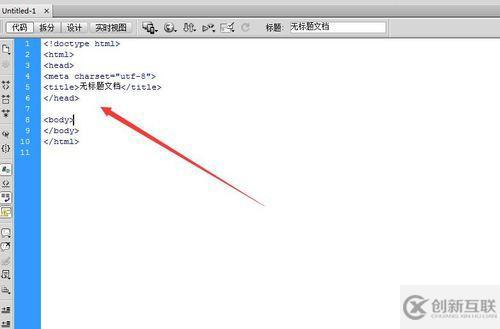
7、看看 HTML5之前的界面, 是不是很累赘
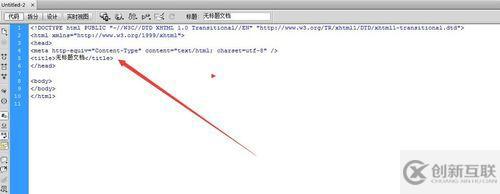
注意事项:
dreamweaver cs6 或者 dreamweaver cc或者更高版本。
到此,相信大家对“dreamweaver cs6怎么新建HTML5格式的页面”有了更深的了解,不妨来实际操作一番吧!这里是创新互联网站,更多相关内容可以进入相关频道进行查询,关注我们,继续学习!
新闻名称:dreamweavercs6怎么新建HTML5格式的页面
文章来源:https://www.cdcxhl.com/article20/josejo.html
成都网站建设公司_创新互联,为您提供手机网站建设、品牌网站设计、网站维护、Google、云服务器、关键词优化
声明:本网站发布的内容(图片、视频和文字)以用户投稿、用户转载内容为主,如果涉及侵权请尽快告知,我们将会在第一时间删除。文章观点不代表本网站立场,如需处理请联系客服。电话:028-86922220;邮箱:631063699@qq.com。内容未经允许不得转载,或转载时需注明来源: 创新互联

- 上海智能灌溉APP开发对用户有哪些价值 2020-12-29
- O2O商城app开发营销 2020-10-31
- 武汉手机修图APP开发有哪些功能? 2023-02-23
- 集团app开发,并没有那么简单 2022-07-05
- APP开发费用:开发一款App的成本是多少 2020-11-16
- APP开发公司:要懂得守住边界 2023-02-28
- 建筑行业APP开发解决哪些问题? 2022-05-30
- 绍兴在线教育辅导APP开发有哪些功能要点? 2020-12-06
- App开发制作如何定义用户的需求 2023-02-24
- 创新互联APP开发公司详解:直播APP开发定制功能有什么 2021-05-15
- 电商APP设计时有哪些问题要注意-大连APP开发 2022-07-03
- 上海靠谱app开发公司哪里找? 2020-12-31